Hoe de Windows 11-taakbalk aan te passen
Microsoft Windows 11 Held / / September 27, 2021

Laatst geupdate op
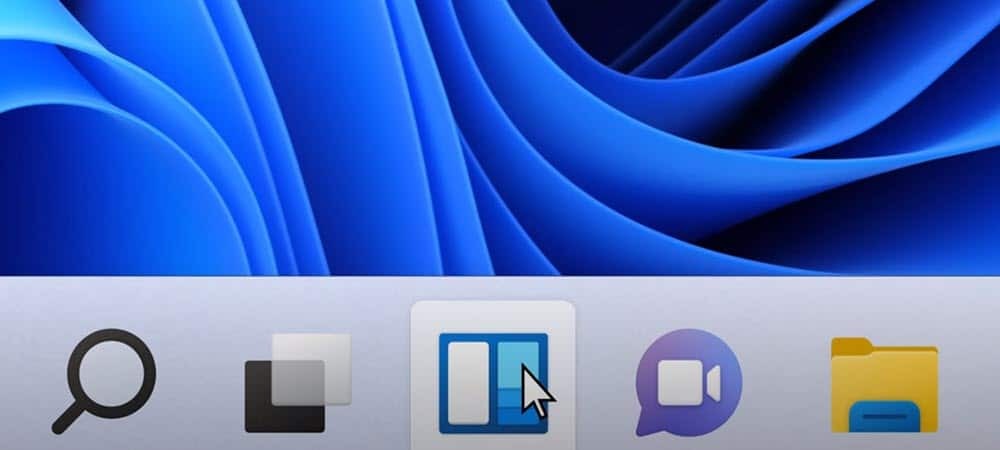
De taakbalk op Windows 11 is minder veelzijdig dan eerdere versies van Windows, maar u kunt hem nog steeds aanpassen. Hier is hoe.
De taakbalk op Windows 11 is minder configureerbaar dan eerdere versies. Je kunt het bijvoorbeeld niet naar de rechter- of bovenkant van je scherm verplaatsen (althans nog niet). Toch zijn er enkele aanpassingen die u kunt doen met de taakbalk op Windows 11. Hier is een overzicht van enkele dingen die u kunt doen.
Verplaats het startmenu naar links
Hoewel het verplaatsen van de taakbalk beperkter is, kunt u het Startmenu en de rest van de taakbalk naar links verplaatsen. Dit plaatst het Startmenu terug naar de hoek die u gewend bent om het te openen.
Ga hiervoor naar Start > Instellingen > Personalisatie > Taakbalk > Taakbalkgedrag > Taakbalkuitlijning en verander het in Links.
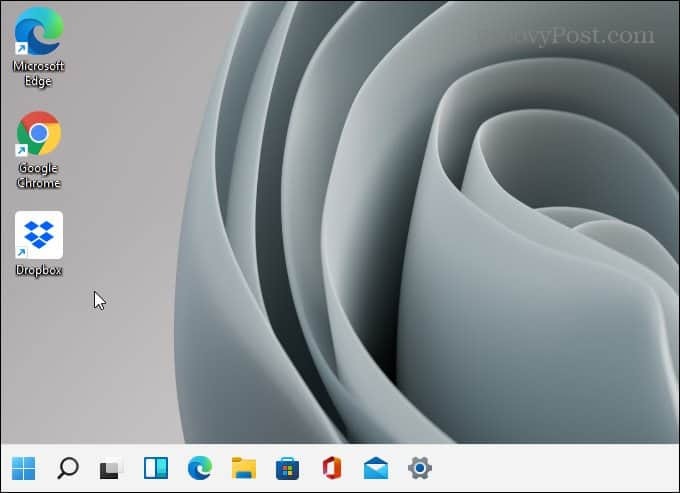
Lees voor stapsgewijze instructies ons artikel over: het Windows 11 Startmenu naar links verplaatsen.
Apps vastzetten vanuit het startmenu naar de taakbalk
Door apps van het Startmenu naar de taakbalk te pinnen, wordt het gemakkelijker om ze te openen. Start het menu Start en klik met de rechtermuisknop op de gewenste app. Klik met de rechtermuisknop op het gewenste app-pictogram en klik op Vastzetten op taakbalk.
Als een app niet is vastgemaakt aan het menu Start, klikt u op de Alle apps knop. Vind dan jouw app met de eerste letter. Klik met de rechtermuisknop op de app en selecteer Meer > Vastmaken aan taakbalk.
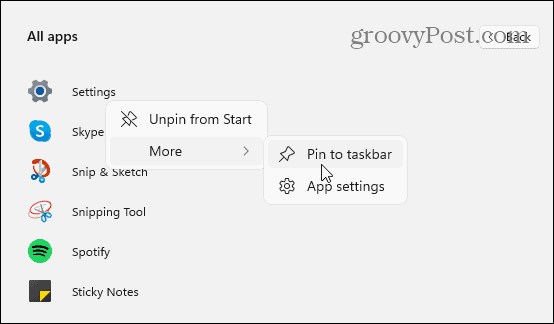
Apps losmaken van de taakbalk
Het losmaken van apps is eenvoudig genoeg. Klik met de rechtermuisknop op de app in de taakbalk en klik op Losmaken van taakbalk. Dat is alles.
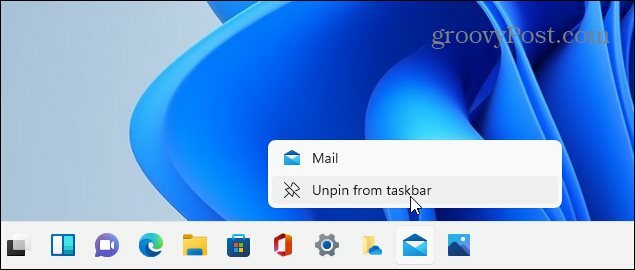
Lees ons artikel over pinnen apps van het Windows 11 Start Menu naar de Taakbalk voor gedetailleerde instructies.
Voeg het Configuratiescherm toe aan de Taakbalk
Het klassieke Configuratiescherm is nog steeds beschikbaar op Windows 11. Als u het gemakkelijker wilt maken om toegang te krijgen, kunt u het eenvoudig vastzetten op de taakbalk.
Druk op de Windows-toets en type:cpl en klik met de rechtermuisknop op de app Configuratiescherm onder 'Beste overeenkomst'. Dan klikken "Vastzetten op taakbalk” (of Start als dat is waar je het wilt).

Dat is alles. Nu zal het Configuratiescherm op de taakbalk staan. Nogmaals, het maakt het gemakkelijker om toegang te krijgen. Voor gedetailleerde informatie, lees hoe u voeg Configuratiescherm toe aan de taakbalk van Windows 11.
Ingebouwde Windows-apps verwijderen
Windows 11 heeft verschillende ingebouwde Microsoft-apps die op de taakbalk staan. Maar misschien wilt u ze verbergen of verwijderen. Voorbeelden van die apps zijn de Widgets-knop, Teams Chat, Zoeken, Taakweergave, enz. Ze zijn allemaal relatief eenvoudig te verwijderen door een schakelaar om te zetten via Instellingen.
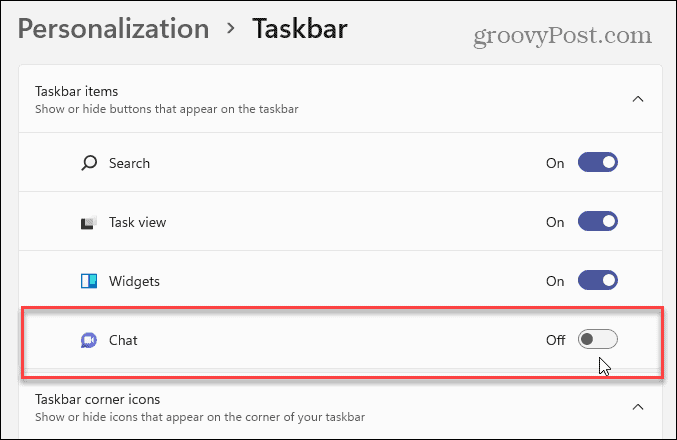
Open Instellingen > Personalisatie > Taakbalk en schakel vanaf daar de pictogrammen uit die u niet op de taakbalk wilt. Bekijk de volgende stapsgewijze artikelen voor meer informatie:
- Hoe de knop Taakweergave te verbergen op de taakbalk van Windows 11
- Hoe het zoekpictogram op de taakbalk van Windows 11 te verbergen
- Hoe het Teams-chatpictogram van de Windows 11-taakbalk te verwijderen
- Hoe de Widgets-knop van de Windows 11-taakbalk te verwijderen
De kleur van Windows 11 Start en taakbalk wijzigen
Het is altijd leuk om het uiterlijk van Windows op te fleuren, en Windows 11 is daarop geen uitzondering. U kunt altijd inschakelen Donkere modus op Windows 11, maar misschien wilt u de zaken wat meer veranderen.
Om de kleur van het menu Start en de taakbalk te wijzigen, gaat u naar Instellingen > Personalisatie > Kleuren. Wijzig vervolgens het vak "Kies uw modus" in "Aangepast" en kies vervolgens uw standaard Windows-modus en "standaard-app kleur." Schakel 'Toon accentkleur op Start en taakbalk' in. Transparantie-effecten toevoegen en een kleur uit de kleur selecteren rooster.
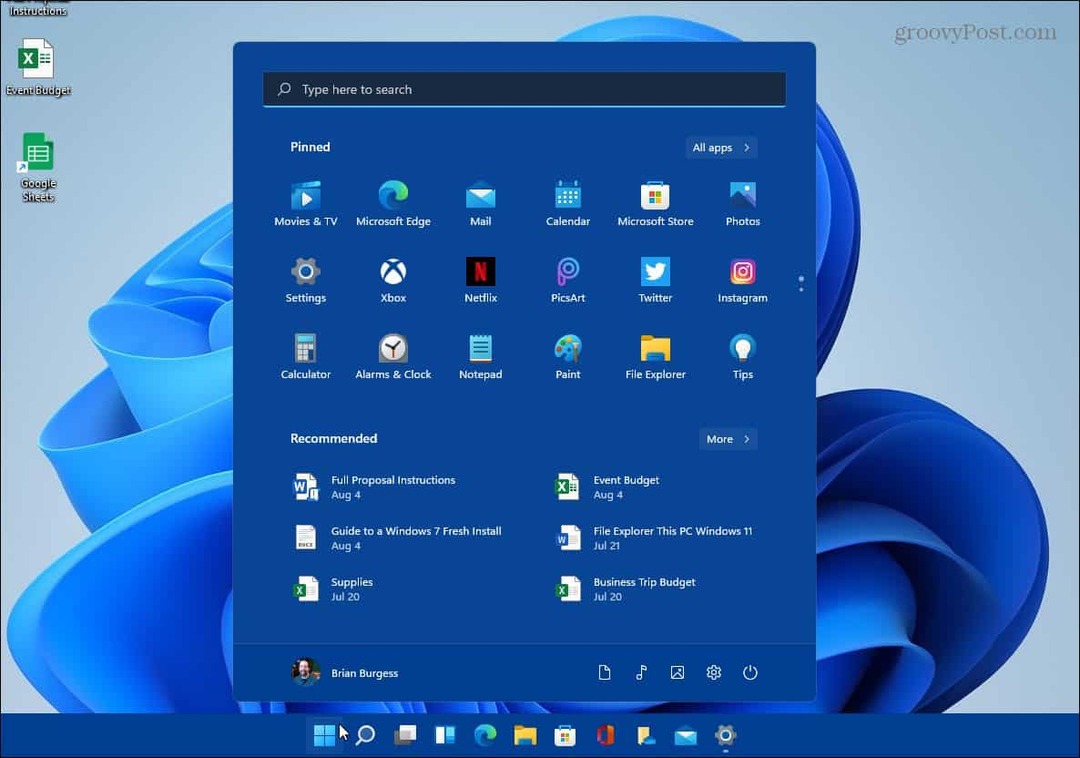
Veel plezier en spelen met verschillende kleurenschema's. U krijgt Windows 11 er uiteindelijk uit zoals u dat wilt. Lees voor meer informatie ons artikel over: de kleuren van Windows 11 Start en Taakbalk wijzigen. En voor meer aanpassingsmogelijkheden, lees ons artikel over hoe de bureaubladachtergrond te veranderen.
Wat is er met Taakbeheer gebeurd?
Voorheen kon u Taakbeheer openen door met de rechtermuisknop op de taakbalk te klikken. Maar dat is veranderd op Windows 11 - wat nogal vervelend is. Maar je kunt het vrij gemakkelijk vinden als je weet waar je moet zoeken. De gemakkelijkste manier is om met de rechtermuisknop op het menu Start te klikken en daar staat het in het menu.
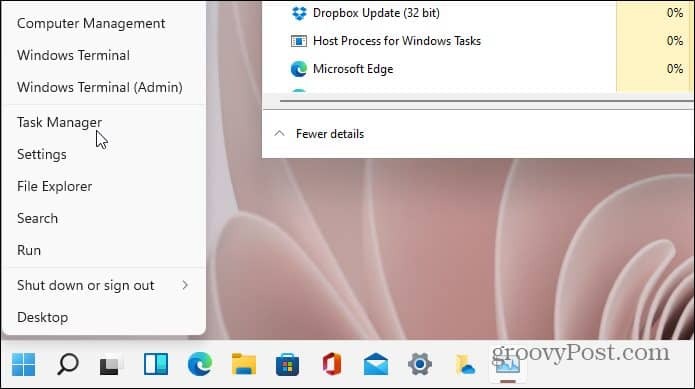
Natuurlijk zijn er andere manieren om er te komen. Lees voor meer informatie ons artikel over: toegang krijgen tot Taakbeheer op Windows 11.
Nog steeds op Windows 10?
En als je nog steeds op Windows 10 werkt, bekijk dan hoe je dat doet verwijder de Widgets Nieuw en Interesses. Of, om de boel wat op te ruimen, kijk eens op de knop Nu vergaderen verwijderen. En als je op zoek bent naar de beste manieren om dingen voor elkaar te krijgen, kijk dan op Tips en trucs voor de taakbalk van Windows 10 voor het optimaliseren van uw workflow.
Hoe de cache, cookies en browsegeschiedenis van Google Chrome te wissen
Chrome doet uitstekend werk door uw browsegeschiedenis, cachegeheugen en cookies op te slaan om uw browserprestaties online te optimaliseren. Haar is hoe te...
Prijsvergelijking in de winkel: hoe u online prijzen kunt krijgen terwijl u in de winkel winkelt
Kopen in de winkel betekent niet dat je hogere prijzen moet betalen. Dankzij prijsvergelijkingsgaranties kunt u online kortingen krijgen tijdens het winkelen in...
Een Disney Plus-abonnement cadeau doen met een digitale cadeaukaart
Als je van Disney Plus hebt genoten en het met anderen wilt delen, kun je als volgt een Disney+ Gift-abonnement kopen voor...
Uw gids voor het delen van documenten in Google Documenten, Spreadsheets en Presentaties
U kunt eenvoudig samenwerken met de webgebaseerde apps van Google. Dit is uw gids voor delen in Google Documenten, Spreadsheets en Presentaties met de machtigingen...


